惠普EliteBook 840 G5筆記如何本安裝win7系統(tǒng) 本安裝win7系統(tǒng)步驟介紹
惠普EliteBook840 G5 一直引領(lǐng)著業(yè)內(nèi)對(duì)于商務(wù)筆記本的定義認(rèn)知。僅17.9mm的機(jī)身厚度和1.48Kg的重量纖薄輕盈,14英寸屏幕不僅帶來(lái)極佳的觀感,也同時(shí)減小了機(jī)身整體尺寸更加便于攜帶。那這么款惠普EliteBook840 G5 筆記本如何一鍵u盤安裝win7系統(tǒng)呢?下面就讓我們一起來(lái)看看惠普EliteBook840 G5 安裝win7系統(tǒng)的操作方法。

安裝方法:
1、首先將u盤制作成u盤啟動(dòng)盤,接著前往相關(guān)網(wǎng)站下載win7系統(tǒng)存到u盤啟動(dòng)盤,重啟電腦等待出現(xiàn)開(kāi)機(jī)畫面按下啟動(dòng)快捷鍵,選擇u盤啟動(dòng)進(jìn)入到大白菜主菜單,選取【02】大白菜win8 pe標(biāo)準(zhǔn)版(新機(jī)器)選項(xiàng),按下回車鍵確認(rèn),如下圖所示:

2、在pe裝機(jī)工具中選擇win7鏡像放在c盤中,點(diǎn)擊確定,如下圖所示:
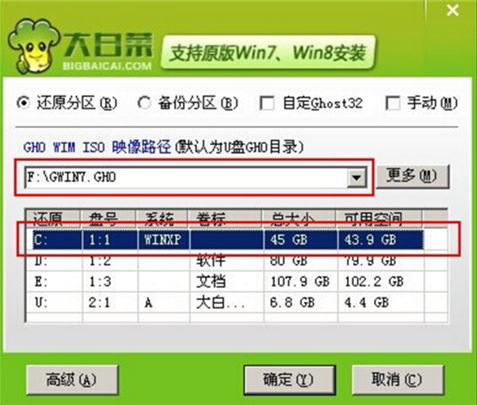
3、此時(shí)在彈出的提示窗口直接點(diǎn)擊確定按鈕,如下圖所示:

4、隨后安裝工具開(kāi)始工作,我們需要耐心等待幾分鐘, 如下圖所示:
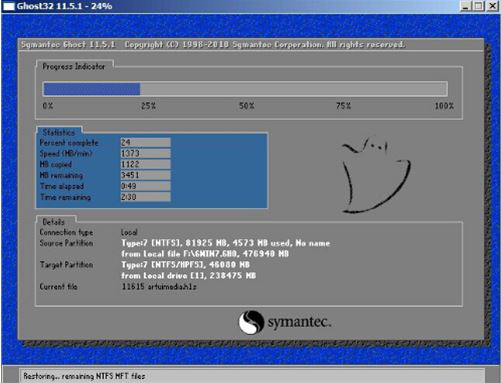
5、完成后,彈跳出的提示框會(huì)提示是否立即重啟,這個(gè)時(shí)候我們直接點(diǎn)擊立即重啟就即可。

6、此時(shí)就可以拔除u盤了,重啟系統(tǒng)開(kāi)始進(jìn)行安裝,我們無(wú)需進(jìn)行操作,等待安裝完成即可。
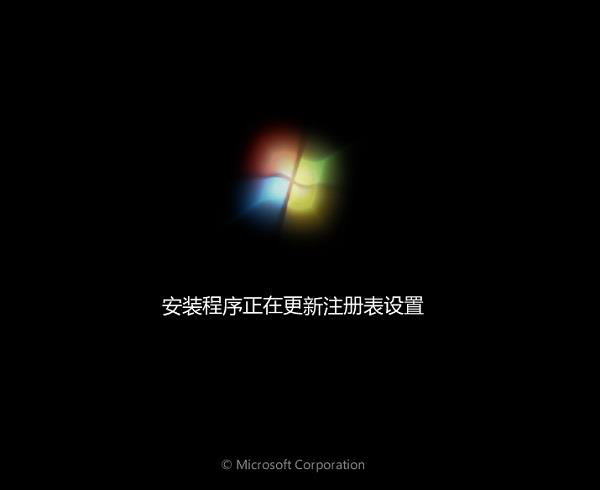
win7相關(guān)攻略推薦:
win7如何將系統(tǒng)還原功能開(kāi)啟 具體操作步驟
win7系統(tǒng)網(wǎng)頁(yè)打不開(kāi)怎么辦 win7系統(tǒng)網(wǎng)頁(yè)總是卡怎么解決
win7電腦將本地磁盤驅(qū)動(dòng)器隱藏具體操作流程
以上就是惠普EliteBook840 G5 筆記本如何一鍵u盤安裝win7系統(tǒng)操作方法,如果惠普EliteBook840 G5 的用戶想要安裝win7系統(tǒng),可以根據(jù)上述操作步驟進(jìn)行安裝。
相關(guān)文章:
1. 在dos環(huán)境下怎么備份/恢復(fù)注冊(cè)表 在dos環(huán)境下備份注冊(cè)表的方法教程2. 利用WinPE修改原系統(tǒng)注冊(cè)表來(lái)修復(fù)系統(tǒng)3. 修改注冊(cè)表顯示被病毒惡意隱藏文件4. 裝機(jī)大師怎么重裝系統(tǒng)WIN7 裝機(jī)大師一鍵重裝系統(tǒng)步驟教程5. 如何用u盤安裝win11系統(tǒng)?教你用u盤安裝win11系統(tǒng)教程6. win10系統(tǒng)始終以管理員身份運(yùn)行如何設(shè)置7. 偷天換日注冊(cè)表里玩隱藏8. 啟動(dòng)Autodesk Desktop Licensing Service時(shí)出現(xiàn)錯(cuò)誤1067:進(jìn)程意外終止怎么辦9. 如何更改啟動(dòng)磁盤? Mac系統(tǒng)啟動(dòng)磁盤順序的設(shè)置技巧10. 微軟 Win11 首個(gè) Canary 預(yù)覽版 25314 推送 附更新內(nèi)容和升級(jí)方法
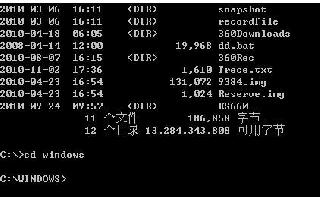
 網(wǎng)公網(wǎng)安備
網(wǎng)公網(wǎng)安備